Kunde
Im Folgenden finden Sie Informationen über den Umgang mit den Kunden.
Anlegen
Um einen neuen Kunden anzulegen, wählen Sie den Menüpunkt Kunde aus und
klicken Sie auf den Plus-Symbol oben rechts.
Sie können direkt alle Ihnen bekannte Kundeninformationen wie
Name, Adresse, Telefon, sowie Angaben zur Kundenkarte und zum Newsletter machen.
Abschließend speichern Sie alle erfassten Daten.
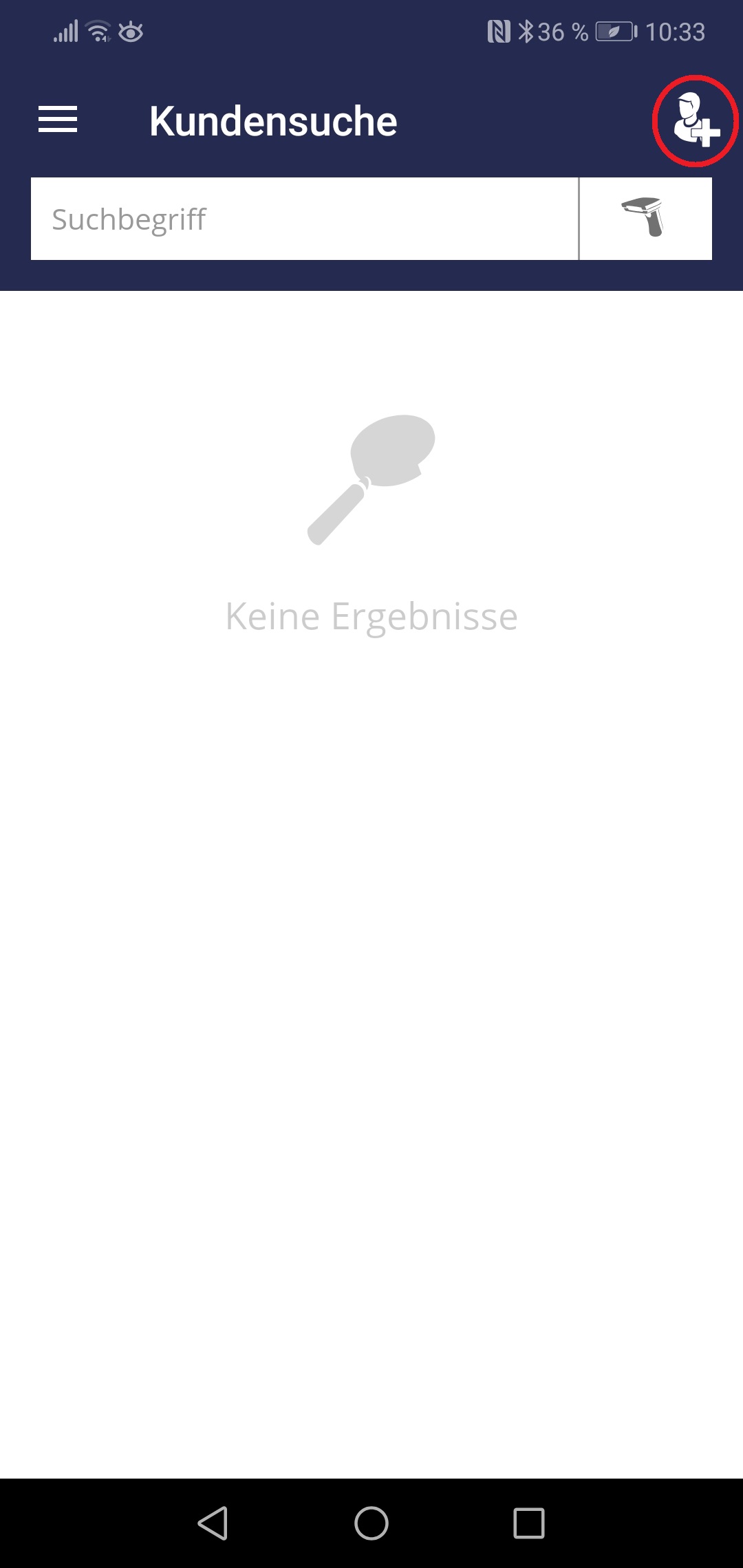
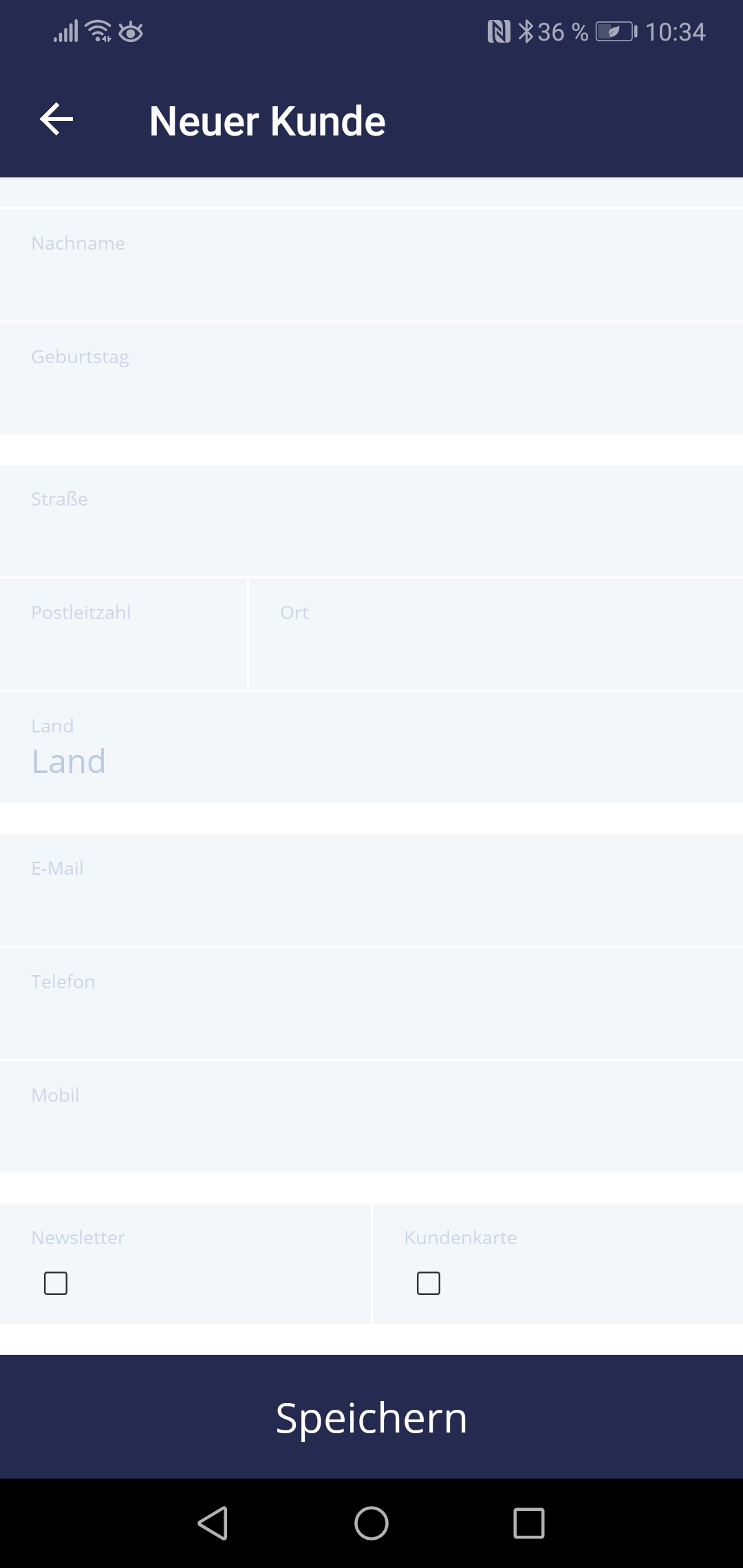
Suche
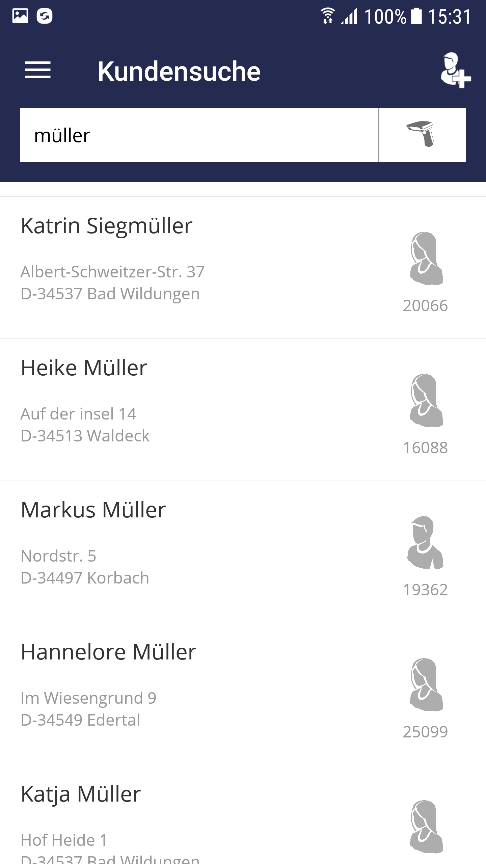
Der Kundensuche liegt das gleiche Bedienkonzept wie der Artikelsuche
zugrunde, wobei hier keine erweiterten Filter zur Verfügung stehen.
Geben Sie einfach den Suchbegriff in das Suchfeld ein und klicken auf OK.
Details
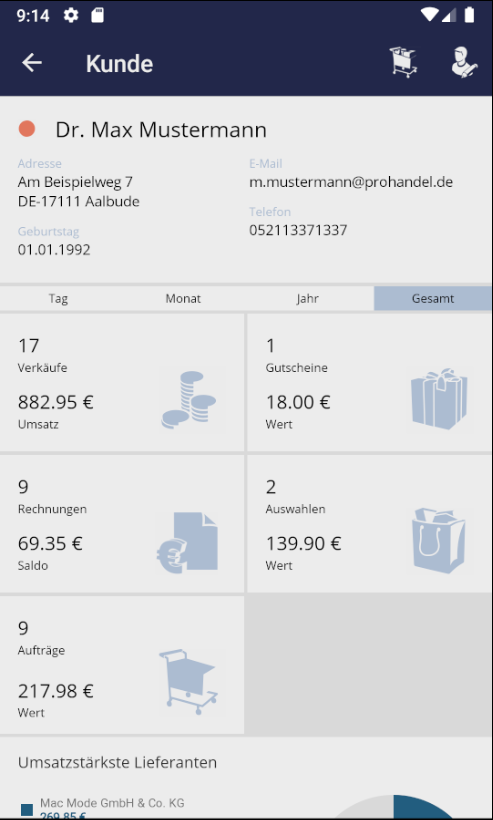
In den Kundendetails erhalten Sie einen umfassenden Überblick über den ausgewählten Kunden.
Zu Beginn sind grundlegende Informationen wie die Adresse und die Kontaktinformationen des Kunden aufgeführt. Das Editieren dieser Daten ist über das Stiftsymbol in der Navigationsleiste möglich.
Im weiteren Verlauf erhalten Sie Informationen über die Anzahl sowie den aufsummierten Wert von Verkäufen, Gutscheinen, Rechnungen, Auswahlen und Aufträgen. Hier besteht die Möglichkeit einen Zeitraum für die Verkäufe einzugrenzen (Tag, Monat, Jahr, Gesamt). Gutscheinen, Rechnungen, Auswahlen und Aufträgen sind von der Filterung nicht betroffen.
Insofern der ausgewählte Kunde in einem Bereich Daten hinterlegt hat, kann der Bereich angetippt werden, um eine entsprechende Liste auszurufen.
Im Anschluss sind noch Diagramme zu finden, die ein schnelles Urteil über die meistgekauften Lieferanten, Warengruppen, Größen und Farben des Kunden ermöglichen. Durch Tippen auf eins der Diagramme können direkt umfangreichere Informationen angezeigt werden. Die Eingrenzung des Zeitraums wirkt sich auch hier aus.
Editieren
Das Editieren des Kunden wird über Standardeingabefelder realisiert.
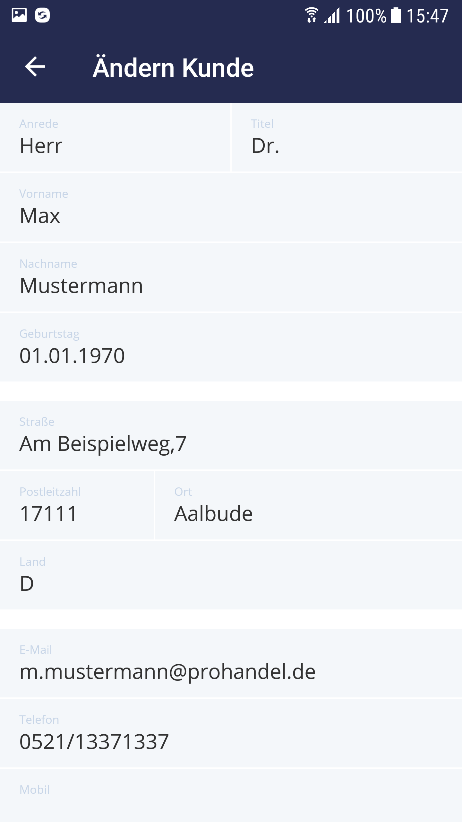
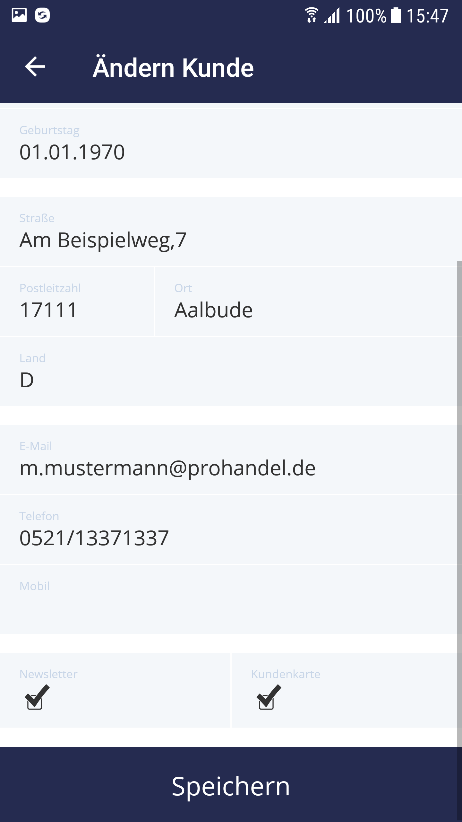
Verkäufe
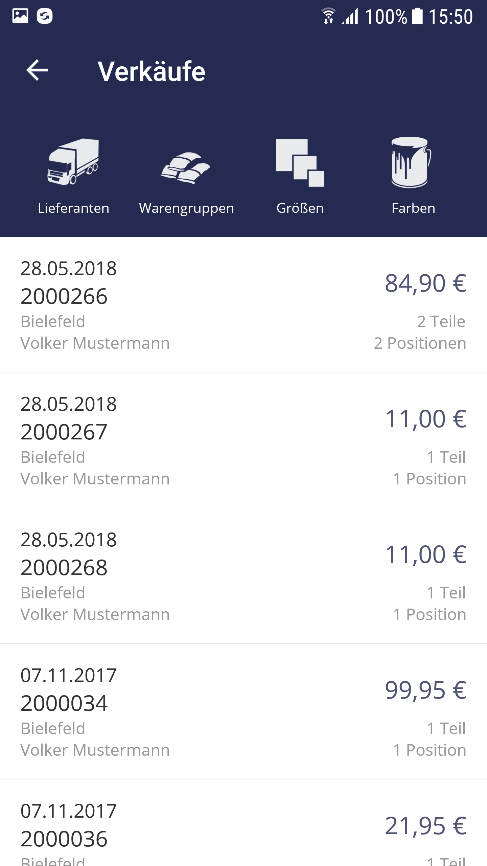
Die Verkäufe eines Kunden können auf dieser Seite mit dem jeweiligen Verkaufspreis betrachtet werden. Sollte der Artikel reduziert sein, wird der Ausgangspreis ebenfalls durchgestrichen dargestellt.
Auch ist ein Zugriff auf die Top-Verkaufslisten in den einzelnen Kategorien mittels der Symbole möglich.
Top-Verkaufslisten
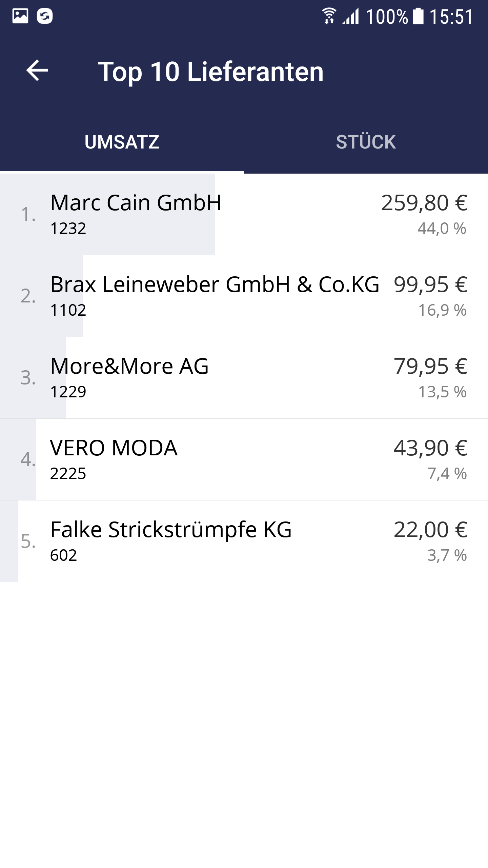
Die verschiedenen Top-Verkaufslisten sind nach dem gleichen Prinzip aufgebaut. Mittels der übergeordneten Tabs kann die Topliste entweder nach Umsatz oder verkaufter Stückzahl angezeigt werden. Die Einträge sind absteigend sortiert nach dem Anteil am Gesamtumsatz bzw. dem Anteil an der Gesamtstückzahl. Zur Visualisierung des Wertes enthält jede Zeile einen farblich abgehobenen Balken dessen Länge den Anteil widerspiegelt.
Gutscheine
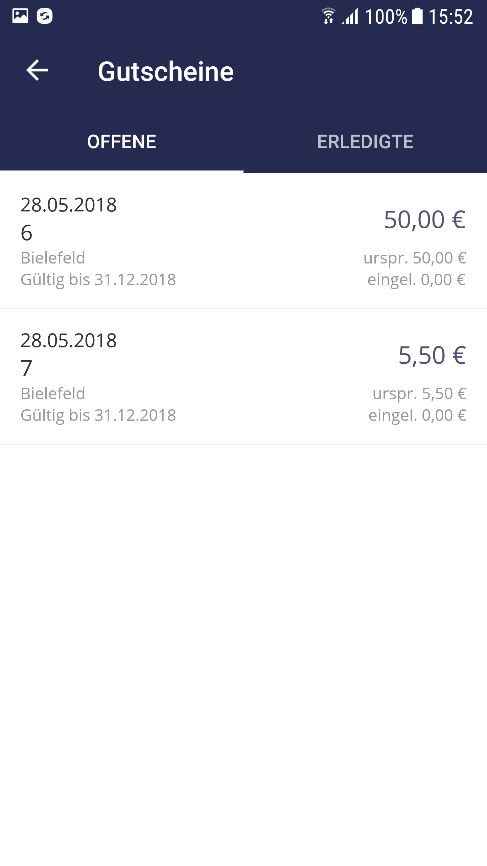
Die Seite Gutscheine listet alle noch offenen Gutscheine des Kunden auf inklusive deren Erstellungs- und Ablaufdatums.
Rechnungen
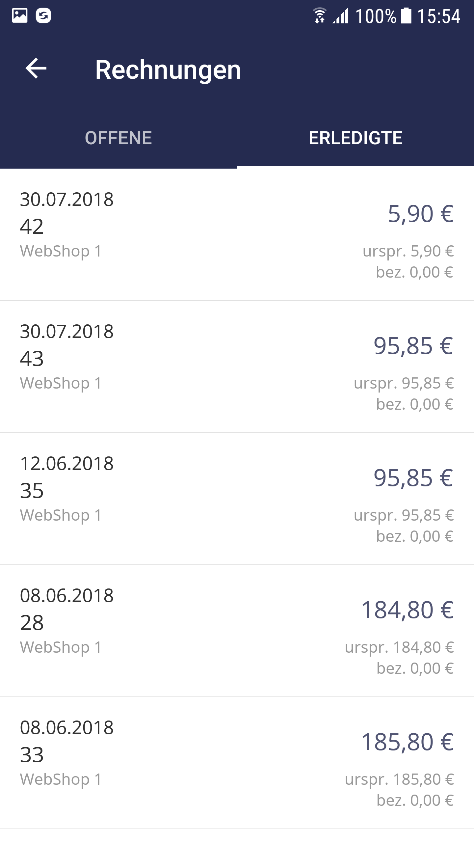
Die Seite Rechnungen zeigt alle offenen Rechnungen, sowie Gutschriften des Kunden an. Dabei stellt der kleiner dargestellte Betrag den Ursprungswert der Rechnung und der größere Betrag, den noch offenen Wert dar, sodass auch Teilzahlungen identifiziert werden können.
Auswahlen
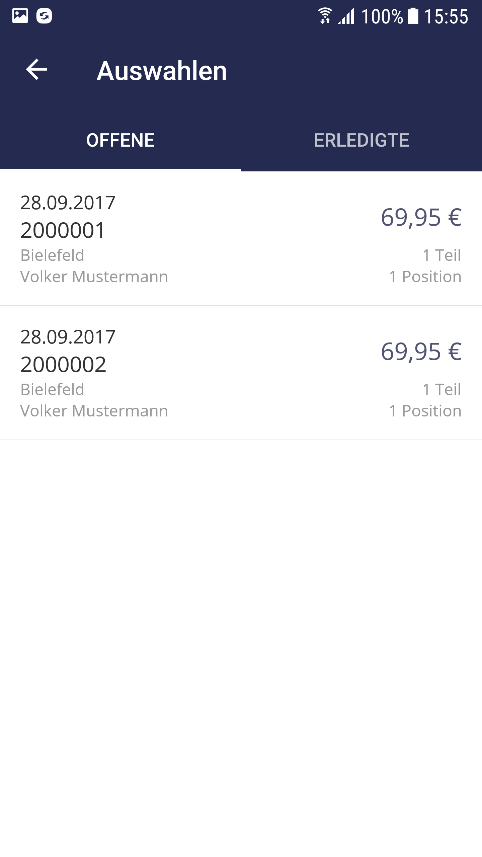
Die Seite Auswahlen zeigt die aktiven Auswahlen des Kunden inklusive deren Wert.
Aufträge
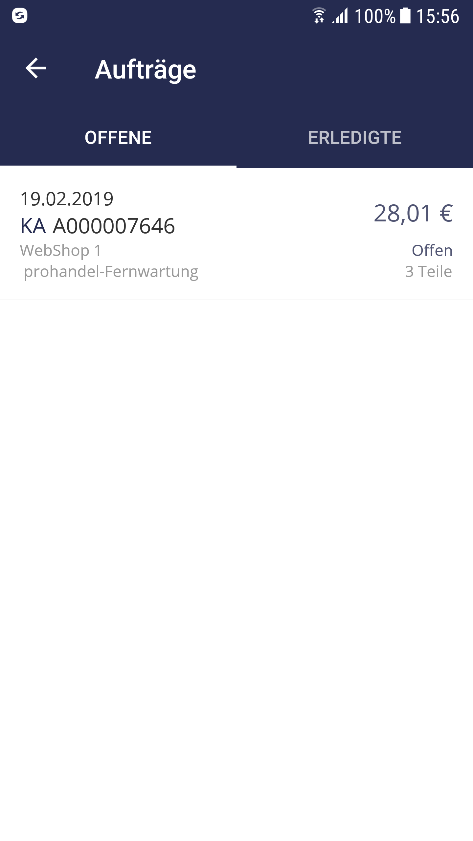
Die Seite Aufträge listet die Aufträge des Kunden auf.
Positionen
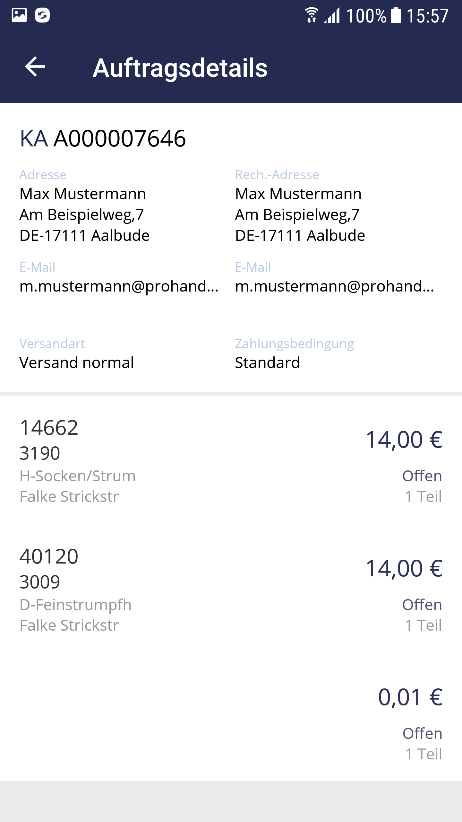
Für die einzelnen Unterabschnitte (Verkäufe, Gutscheine, Rechnungen, Auswahlen, Aufträge) können jeweils mit Antippen des Listeneintrags Detailansichten der Positionen aufgerufen werden.
Hier sind je nach Bereich eine Liste der Positionen oder teilweise auch weiterführende Informationen abgebildet.
Ein Antippen der Artikel in der Auflistung erlaubt es direkt in die Artikeldetails zu springen.